브라우징 기록이 당신에 대해 얼마나 많은 정보를 드러내는지 알게 되면 놀랄 수도 있습니다. 방문한 모든 페이지는 Mac, iPhone, iPad에서 Safari를 사용하든 상관없이 웹 기록에 저장됩니다. 정기적으로 기록을 삭제하면 브라우저 기능을 유지하고 개인 정보를 보호하는 데 도움이 됩니다. 이 가이드에서는 사파리 기록 삭제를 효과적으로 수행하는 방법을 알아보겠습니다.
사파리 브라우징 기록을 지워야 하는 이유
사파리는 빠르고 안정적인 브라우저이지만, 시간이 지남에 따라 많은 양의 데이터를 저장합니다. 여기에는 브라우징 기록, 쿠키, 캐시 파일이 포함됩니다. 이러한 파일들은 웹 페이지 로딩 속도를 높여주지만, 관리하지 않으면 기기 속도를 저하시킬 수도 있습니다.
사파리는 신뢰할 수 있고 빠른 브라우저이지만, 시간이 지남에 따라 많은 데이터를 축적합니다. 여기에는 캐시 파일, 쿠키, 브라우징 기록이 포함됩니다. 이러한 파일들은 온라인 페이지 로딩 속도를 높일 수 있지만, 관리하지 않으면 기기 속도를 저하시킬 수 있습니다.
사파리 기록 삭제를 하면 방문한 웹사이트에 대한 모든 저장된 정보가 삭제됩니다. 이는 브라우저 속도를 높일 뿐만 아니라 기기의 무단 사용자로부터 개인 데이터를 보호합니다.
사파리 기록을 정기적으로 삭제하면 다음과 같은 이점이 있습니다:
- 무단 사용자로부터 개인 정보를 보호합니다.
- 기기 저장 공간을 확보합니다.
- 웹사이트가 온라인 활동을 추적하는 것을 방지합니다.
- 오래된 캐시 파일로 인한 로딩 또는 표시 오류를 해결합니다.
이제 다양한 기기에서 사파리 기록 삭제를 단계별로 살펴보겠습니다.
iPhone 및 iPad에서 사파리 기록 삭제하는 방법
Safari는 Apple 기기의 기본 브라우저이며, 브라우징 기록 삭제는 몇 단계만 거치면 됩니다. iPhone 또는 iPad에서 이 간단한 가이드를 따라 해보세요.
1단계: 설정 앱 열기
기기 잠금을 해제하고 설정 앱을 엽니다. 아래로 스크롤하여 목록에서 Safari를 탭합니다.
2단계: “기록 및 웹사이트 데이터 지우기” 탭하기
Safari 설정 내에서 아래로 스크롤하여 기록 및 웹사이트 데이터 지우기를 탭합니다.
이 옵션은 브라우징 기록, 쿠키 및 캐시를 삭제합니다.
특정 사이트의 데이터만 삭제하려면 고급 > 웹사이트 데이터로 이동하여 제거할 특정 웹사이트를 선택하세요.
3단계: 데이터 삭제 확인
확인 요청 팝업이 나타납니다. 기록 및 데이터 지우기를 탭하여 진행하세요.
이 작업은 동일한 iCloud 계정에 연결된 모든 기기의 브라우징 데이터를 삭제합니다.
(선택 사항) 이후 Safari를 닫았다가 다시 열어 변경 사항을 완전히 적용하세요.
이제 브라우저가 더 빠르고 깔끔해지며 개인 정보가 더 잘 보호됩니다.
Mac에서 사파리 기록 삭제하는 방법
Mac에서 Safari를 사용 중이라면 브라우저에서 직접 탐색 기록을 삭제할 수 있습니다. 방법은 다음과 같습니다:
1단계: Safari 열기
Dock 또는 응용 프로그램 폴더에서 Safari를 실행하세요.
2단계: 기록 메뉴 접근
화면 상단에서 기록 > 기록 지우기…를 선택하세요.
(단축키: Command + Y를 눌러 기록을 연 후 기록 지우기를 클릭하세요.)
3단계: 시간 범위 선택
다음과 같은 옵션이 포함된 메뉴가 나타납니다:
- 지난 1시간
- 오늘
- 오늘과 어제
- 전체 기록
삭제할 시간 범위를 선택하세요. 완전히 정리하려면 전체 기록을 선택하세요.
단계 4: 삭제 확인
기록 지우기를 클릭하면 브라우징 데이터, 쿠키, 캐시 파일이 삭제됩니다. 이는 브라우저 성능 향상과 저장 공간 확보에 도움이 됩니다. 특정 웹사이트 데이터만 제거하려면 Safari > 환경설정 >개인정보 >웹사이트 데이터 관리로 이동한 후 개별 항목을 삭제하거나 모두 제거를 클릭하세요.
작업 완료 후 최적의 결과를 위해 Safari를 재시작하세요. 브라우저가 더 부드럽고 사생활 보호가 강화된 느낌을 받을 수 있습니다.
사파리 기록 삭제 시 발생하는 사항
사파리 기록을 삭제하면 브라우저에서 다음과 같은 유형의 데이터가 지워집니다:
- 방문한 웹사이트: URL과 페이지 제목이 삭제됩니다.
- 쿠키: 로그인 정보와 웹사이트 설정을 저장하는 작은 파일이 제거됩니다.
- 캐시 파일: 임시 웹사이트 데이터가 지워집니다.
- 검색 기록: Safari 검색창에 입력한 모든 검색어가 삭제됩니다.
그러나 저장된 북마크와 읽기 목록은 그대로 유지됩니다. 즉, 즐겨찾는 사이트를 잃지 않고도 안전하게 브라우징 기록을 삭제할 수 있습니다.
Safari 캐시와 기록 삭제의 차이점
Safari를 정리할 때 캐시 삭제와 기록 삭제의 차이를 이해하는 것이 중요합니다. 두 작업은 브라우저에 매우 다른 방식으로 영향을 미칩니다.
Safari 캐시 지우기는 이미지, 스크립트, 레이아웃 데이터 등 웹사이트의 임시 파일을 제거합니다. 이는 저장 공간을 확보하고 로딩 또는 표시 문제를 해결하는 데 도움이 되지만, 일부 웹사이트에서 로그아웃되거나 사이트 설정이 초기화될 수도 있습니다. 캐시를 지운 후에는 Safari가 모든 리소스를 다시 다운로드해야 하므로 웹사이트가 처음 로딩될 때 약간 느려질 수 있습니다.
반면, 사파리 기록 삭제는 방문한 웹사이트, 검색어, 브라우징 시간 기록만 삭제합니다. 주로 개인 정보 보호를 위한 기능으로, 기기를 공유하는 다른 사용자에게 브라우징 습관이 노출되는 것을 방지합니다. 기록을 삭제하면 iCloud로 연결된 모든 Apple 기기에서도 해당 데이터가 제거되지만, 캐시 파일이나 쿠키는 별도로 삭제하지 않는 한 그대로 유지됩니다.
요약하자면, 캐시 삭제는 성능과 문제 해결에 초점을 맞추는 반면, 기록 삭제는 개인정보 보호에 중점을 둡니다. 완전한 정리를 원한다면 Safari > 설정 > 개인정보 보호 > 웹사이트 데이터 관리에서 쿠키도 제거할 수 있습니다.
LightningX VPN으로 온라인 개인정보 보호 강화
장기적인 온라인 프라이버시를 중시하는 사용자에게는 Safari 정리와 신뢰할 수 있는 VPN 서비스의 결합이 더 강력한 보호를 제공합니다. 사파리 기록을 삭제한 후에도 웹사이트와 인터넷 서비스 제공업체는 여전히 사용자의 온라인 활동을 추적할 수 있습니다.
LightningX VPN은 인터넷 트래픽을 암호화하고 IP 주소를 숨겨, 사용자의 ISP조차도 방문한 사이트를 볼 수 없도록 보장합니다. 데이터가 더 취약한 공용 Wi-Fi 사용 시 특히 유용합니다.
또한 LightningX VPN의 제로 로그 정책으로 개인정보가 추가로 보호됩니다. 이는 온라인 활동 기록이 전혀 보관되지 않음을 의미합니다.
안드로이드, iOS, macOS, 윈도우, TV, 리눅스, 크롬 등 다양한 기기와 플랫폼을 지원합니다. 하나의 계정으로 최대 3대의 기기에서 동시에 사용 가능하므로 자주 사용하는 모든 기기에 VPN 보호를 적용할 수 있습니다. 지금 다운로드하여 3개의 고속 노드를 무료로 이용하세요!

사파리 데이터 및 개인정보 관리 추가 팁
사파리 기록을 삭제한 후에도 데이터와 개인정보를 더 효과적으로 관리하기 위한 추가 조치를 취할 수 있습니다. 사파리는 웹사이트 데이터 관리, 추적 제한, 브라우징 활동 보안을 강화하는 내장 도구를 제공합니다.
기록 삭제 없이 웹사이트 데이터 제거하는 방법
전체 브라우징 기록을 지우지 않고 쿠키나 캐시 데이터만 제거하고 싶을 때가 있습니다. 사파리에서는 이를 쉽게 수행할 수 있습니다:
- iPhone 또는 iPad에서 설정 > Safari로 이동하세요(Mac에서는 Safari > 설정을 엽니다).
- 고급 > 웹사이트 데이터로 스크롤하세요.
- 모든 웹사이트 데이터 삭제를 탭하거나 삭제할 특정 사이트를 선택하세요.
이렇게 하면 브라우징 기록은 그대로 유지하면서 공간을 확보하고 웹사이트 문제를 해결할 수 있습니다.
사생활 보호 모드로 기록 저장 방지
공유 기기를 자주 사용하거나 사생활 보호를 중요하게 생각한다면, 사생활 보호 모드로 브라우징하여 Safari가 기록을 저장하지 못하도록 할 수 있습니다.
사파리 사생활 보호 모드 사용법:
- iPhone/iPad: 탭 아이콘을 탭한 후 사생활 보호를 선택하세요.
- Mac: 파일 > 새 사생활 보호 창을 클릭하세요.
사파리 사생활 보호 모드에서는 창을 닫으면 모든 기록, 쿠키, 캐시가 저장되지 않습니다.
사파리 기록은 얼마나 자주 삭제해야 할까요?
검색 기록을 지우는 빈도에 대한 엄격한 규칙은 없습니다. 다만 몇 주에 한 번씩 지우면 브라우저 성능과 보안을 유지하는 데 도움이 됩니다.
Safari를 자주 사용한다면 매주 데이터를 지우는 것이 이상적입니다. 가끔 사용하는 사용자의 경우 한 달에 한 번이면 충분할 수 있습니다. 기록을 지우는 것은 속도를 향상시킬 뿐만 아니라 개인 정보도 보호한다는 점을 기억하세요.
일반적인 Safari 문제 해결
사파리가 느리게 실행되거나 멈추는 현상이 발생하면, 브라우징 기록과 캐시를 삭제하면 문제가 해결되는 경우가 많습니다. 그러나 문제가 지속되면 다음 추가 단계를 시도해 보세요:
- 사파리 업데이트: 최신 버전의 사파리를 실행 중인지 확인하세요.
- 기기 재시작: 간단한 재시작만으로도 성능 문제가 해결될 수 있습니다.
- 확장 기능 비활성화: 일부 사파리 확장 기능은 브라우저 속도를 저하시킬 수 있습니다. 확장 기능을 비활성화하여 성능이 개선되는지 확인해 보세요.
- 네트워크 설정 재설정: Safari에서 웹사이트 로딩에 문제가 발생할 경우 네트워크 설정 재설정이 도움이 될 수 있습니다.
브라우저를 정기적으로 관리하면 더 원활한 성능과 향상된 개인정보 보호를 보장할 수 있습니다.
결론
사파리 기록 삭제 방법을 아는 것은 개인정보 보호 유지와 브라우저 성능 향상에 필수적입니다. iPhone, iPad, Mac 중 어떤 기기를 사용하든 단계는 간단하며 몇 초면 완료됩니다.









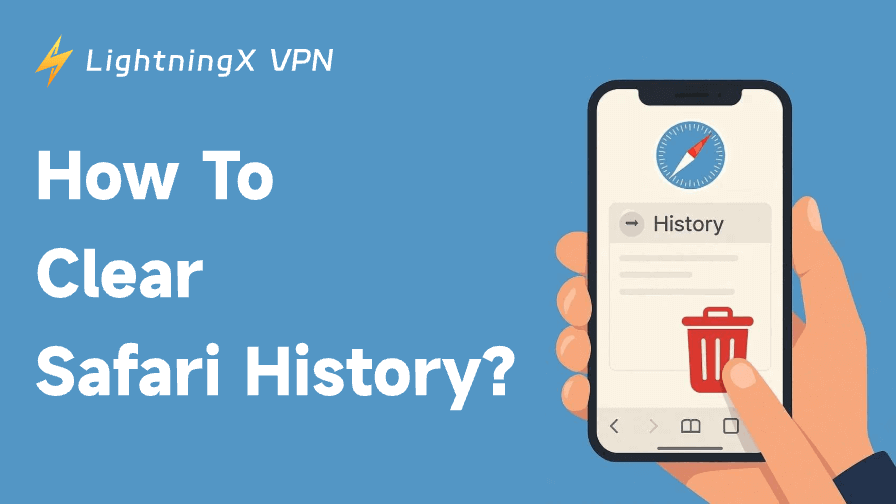

![최신 화이트아웃 서바이벌 기프트 코드 모음 [2026년]](https://lightningxvpn.com/blog/wp-content/uploads/2025/12/whiteout-survival-gift-codes-thumbnail.png)









